A Windows vágólap valószínűleg az egyik leginkábba Windows használt funkciói. Legtöbbünk sokat használja, és a Ctrl + C, Ctrl + X és Ctrl + V kombinációkat napi időközönként többször elnyomjuk, amikor fájlokat vágunk, másolunk és beillesztünk az adathordozóinkra. Függetlenül attól, hogy szövegrészlet, kép vagy URL, az alapértelmezett Windows vágólap nem tartalmazhat egyszerre egynél több elemet. Ha több elemet kell másolnia és beillesztenie, ha a forrás vagy a cél eltér, akkor egyenként kell megtennie. Amíg a Microsoft nem dönt a Windows vágólap funkcionalitásának javításáról, a fejlesztők folyamatosan harmadik féltől származó alkalmazásokat fognak előállítani, hogy kielégítsék az igényeket. Minden harmadik fél vágólap alkalmazásának megvan a maga erőssége, például egyesek automatikusan a vágólap bejegyzéseit különféle csoportokba sorolják, mások megőrzik a vágólap bejegyzéseit a rendszer újraindítása után is. Ma van egy vágólapkezelő alkalmazásunk, az úgynevezett Save.me ez automatikusan menti mindent, amiben vagydolgozzon, beleértve szöveget, képeket, URL-eket, fájlokat és mappákat. Ez lehetővé teszi a vágólap bejegyzéseinek kezelését, új elemeket adhat hozzá, szerkesztheti, fájlokba mentheti és törölheti a szükségtelen elemeket. Még bármilyen elmentett vágólap elemet megnézhet az alkalmazáson belül.
Mentés.A me egy hordozható alkalmazás, amelyet közvetlenül a számítógépről vagy akár az USB flash meghajtóról is el lehet indítani. Miután elindította, fut a tálcán, és mindent elmásol a vágólapra. A fő interfész bal oldalán található a Műveletek és a Nézetek panel, és a Nézetek alatt az Alapértelmezett vagy a Kutatás fülre kattintva megnyitja az összes rögzített bejegyzést a központban. Bármely elem kiválasztása lehetővé teszi annak előnézetét a jobb oldali ablaktáblán, amely ennek az alkalmazásnak a legkényelmesebb funkciója. Még jobb, ha a rögzített URL-t választja, akkor az előnézeti részben megnyitja a megfelelő webhelyet, feltéve, hogy természetesen csatlakozik az internethez. Minden vágólap bejegyzést rögzítünk, a forrással, az alkalmazás nevével, az utoljára használt dátummal és idővel, valamint a méretre vonatkozó információkkal együtt.

Válassza ki a vágólap bármelyik tételét a listábólengedélyezze a Műveletek panelt. Ez lehetővé teszi az elem másolását a vágólapra, a kiválasztott elem törlését, megnyitását vagy a bejegyzés szerkesztését. A rögzített elem jobb egérgombbal történő kattintása ugyanazokat a lehetőségeket kínálja, és ezen felül lehetővé teszi egy emlékeztető beállítását / törlését, megosztását a Facebook-on, csoportnév hozzárendelését és védett vagy nem védett kiválasztását. Egy elem védelme lezárja azt, hogy véletlenül ne törölje azt, miközben csoportok hozzárendelése az elemekhez segít megőrizni a hasonlókat, így ez nagyon hasznos lehet, ha több feladatot vagy projektet végez.
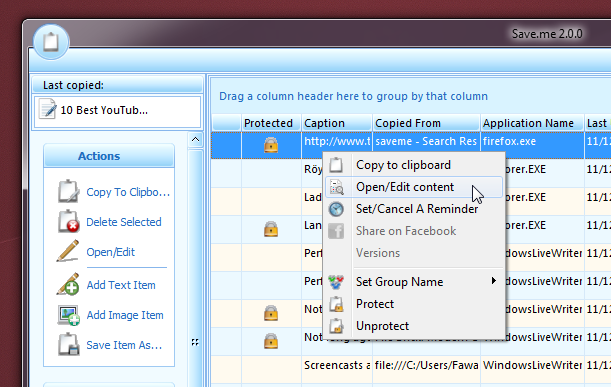
Kattintson a Mentés rendszertálca menüjére.és válassza a Beállítások lehetőséget az alkalmazás alapértelmezett beállításainak konfigurálásához. Ez lehetővé teszi a személyre szabással, a vágólapra, az adatmappák fordításaival, az e-mail / Facebook, az alkalmazás, a források és az integritás kapcsán elérhető lehetőségek finomítását. Megadhatja az alkalmazás viselkedését, például a vágólap bejegyzéseinek típusát, a kivágott szöveg méretét, az alapértelmezett adatmappákat, a szövegbevitel nyelveinek listáját, a tartalom megosztásának lehetőségeit e-mailben és a Facebookon, a gyorsbillentyűket, valamint a dátumot és az időt formátum stb.
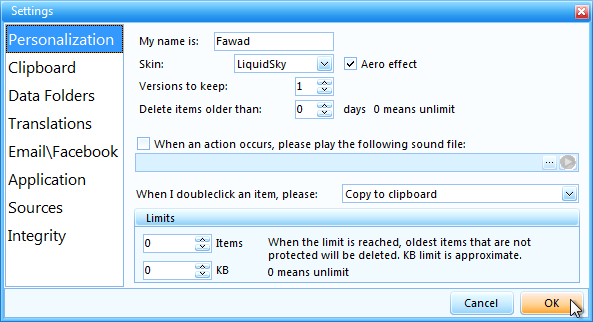
Engedélyezze a Táblázat menüben az Oldalsáv megjelenítése lehetőséget, hogy gyorsan hozzáférhessen a kedvenc vágólap bejegyzéseihez, a legutóbb másolt és a gyakran használt vágólap bejegyzéseihez.
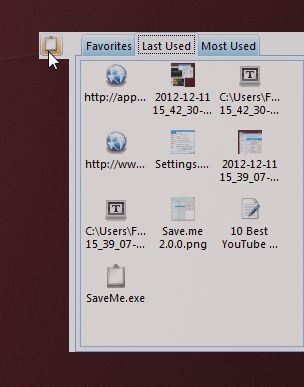
A Save.me egy hordozható alkalmazás, amely a Windows XP, a Windows Vista, a Windows 7 és a Windows 8 32 bites és 64 bites verzióin egyaránt működik.
Töltse le a Save.me fájlt













Hozzászólások